Rad sa projekcijama (QGIS3)¶
Projekcije mapa - ili koordinatni referentni sistem (CRS) - često izazivaju mnogo frustracija pri radu sa GIS podacima. Ali pravilno razumevanje koncepata i pristup pravim alatima će znatno olakšati rad sa projekcijama. U ovom tutorijalu ćemo istražiti kako projekcije funkcionišu u QGIS-u i saznati o alatima dostupnim za vektorske i rasterske slojeve podataka.
Pregled zadataka¶
Zadatak je ponovo projektovati odabrane karakteristike sloja i preklopiti slojeve podataka različitih projekcija zajedno u QGIS-u.
Dobijte podatke¶
Prirodna Zemlja ima skup podataka Admin 0 - Zemlje. Preuzmite datoteku zemlje
UK’s Ordnance Survei pruža otvorene podatke za preuzimanje. Preuzmite MiniScale rasterski proizvod za Veliku Britaniju i raspakujte ga u fasciklu na računaru.
Radi lakšeg snalaženja, možete direktno preuzeti kopiju skupa podataka sa linka ispod:
minisc_gb.zip (Contains only the files required for this tutorial)
Izvori podataka: [NATURALEARTH] [OSOPENDATA]
Procedura¶
Otvorite QGIS. Idite na .
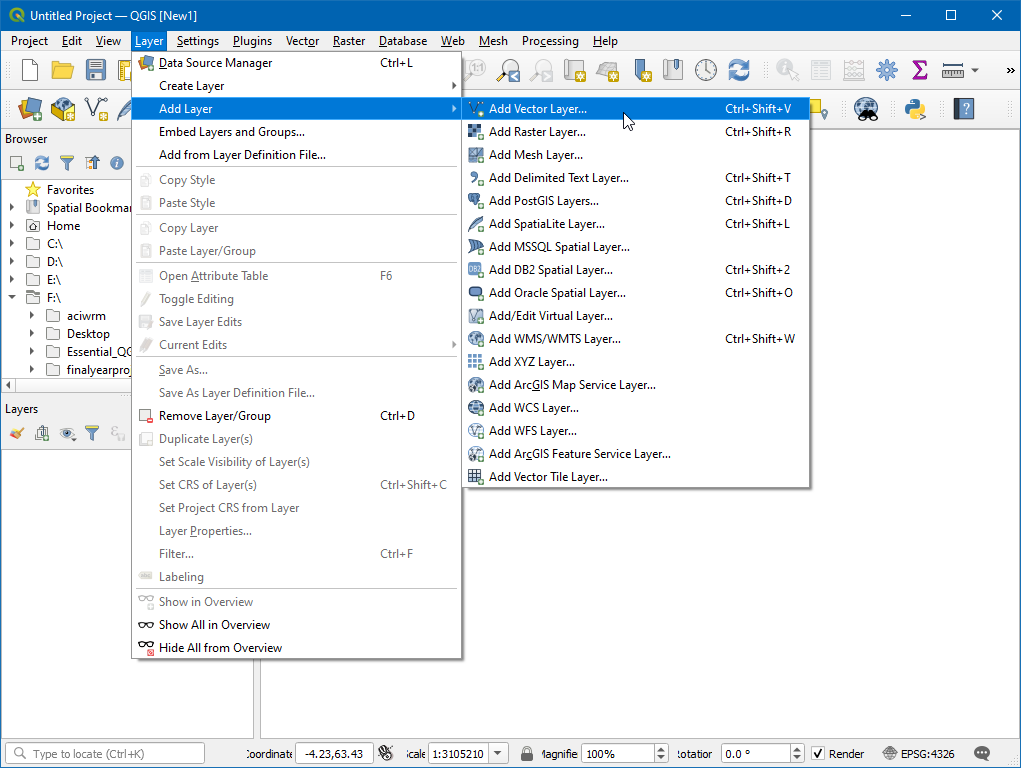
Kliknite na … pored Izvor, pregledajte preuzetu datoteku
ne_10m_admin_0_countries.shpi kliknite na Dodaj.
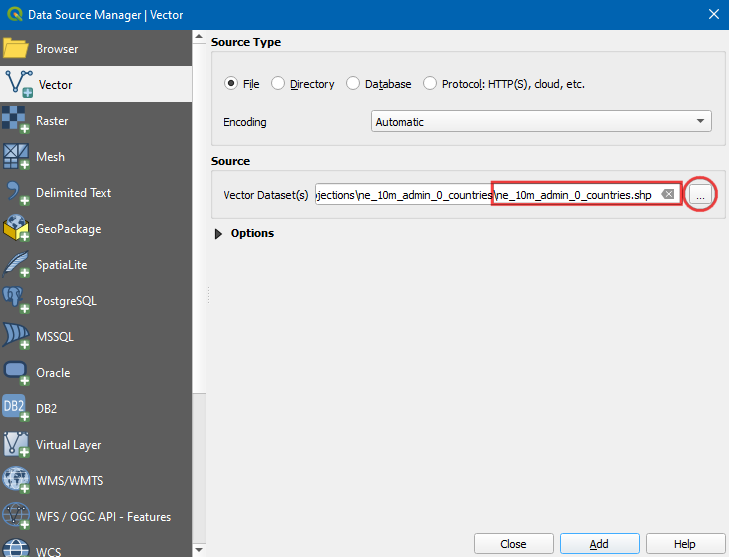
Na dnu QGIS prozora, primetićete oznaku Coordinate. Kako pomerate kursor preko mape, prikazivaće vam se X i Y koordinate na toj lokaciji. U donjem desnom uglu videćete EPSG:4326. Ovo je kod za trenutni CRS (Projekciju) projekta - takođe poznat kao Project CRS.
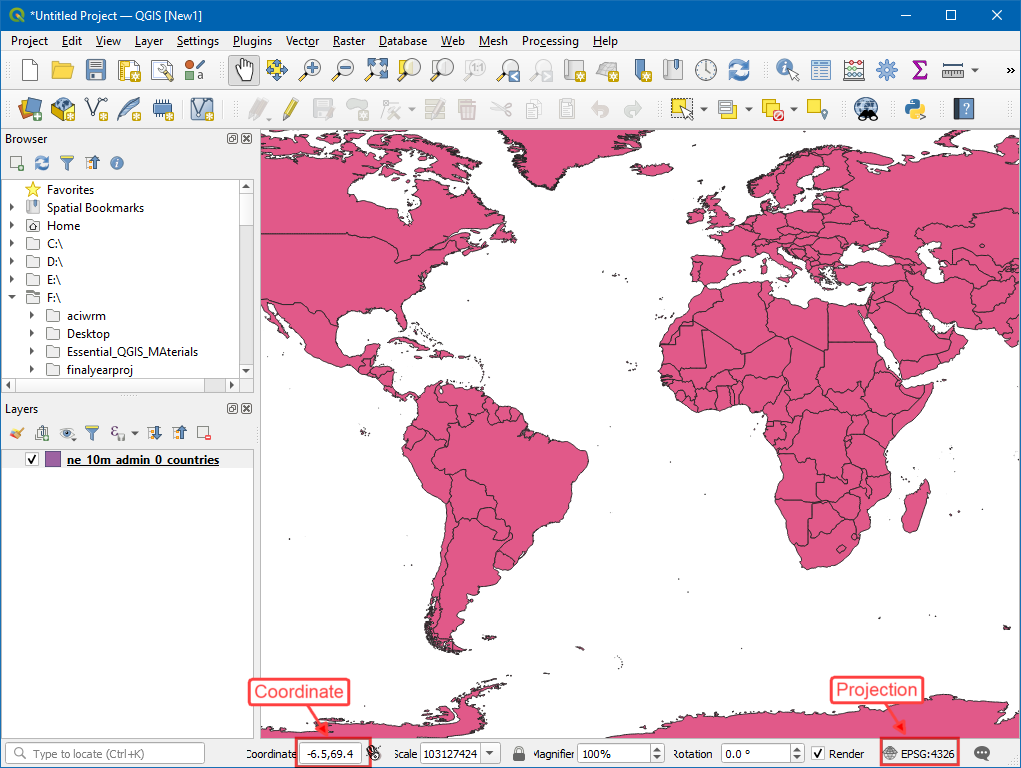
Da bismo odredili projekciju sloja, možemo pogledati metapodatke. Kliknite desnim tasterom miša na sloj
ne_10m_admin_0_countriesi izaberite Properties.
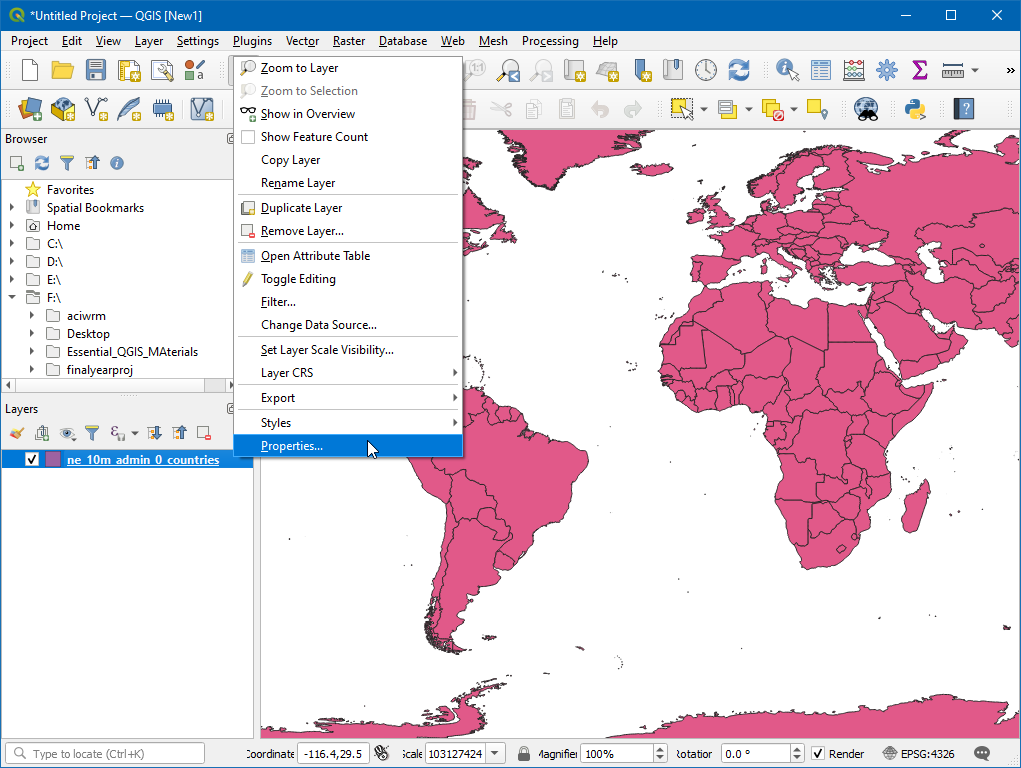
Pređite na karticu Informacije u dijalogu Svojstva sloja. Proširite odeljak Informacije od dobavljača. Na dnu ćete videti naziv projekcije pod CRS.
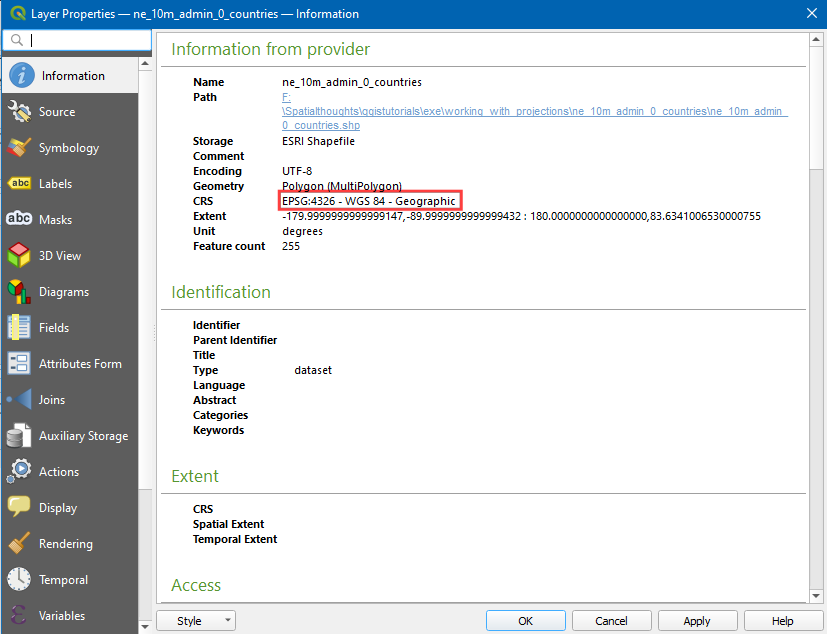
Sada da vidimo kako možemo promeniti projekciju sloja. Ova operacija se zove Reprojekcija. Umesto ponovnog projektovanja celog sloja, možemo takođe da izaberemo podskup elemenata i ponovo ih projektujemo na novi sloj. Koristite alatku Izaberite elemente po oblasti ili jednim klikom i kliknite na element Ujedinjeno Kraljevstvo da biste ga izabrali.
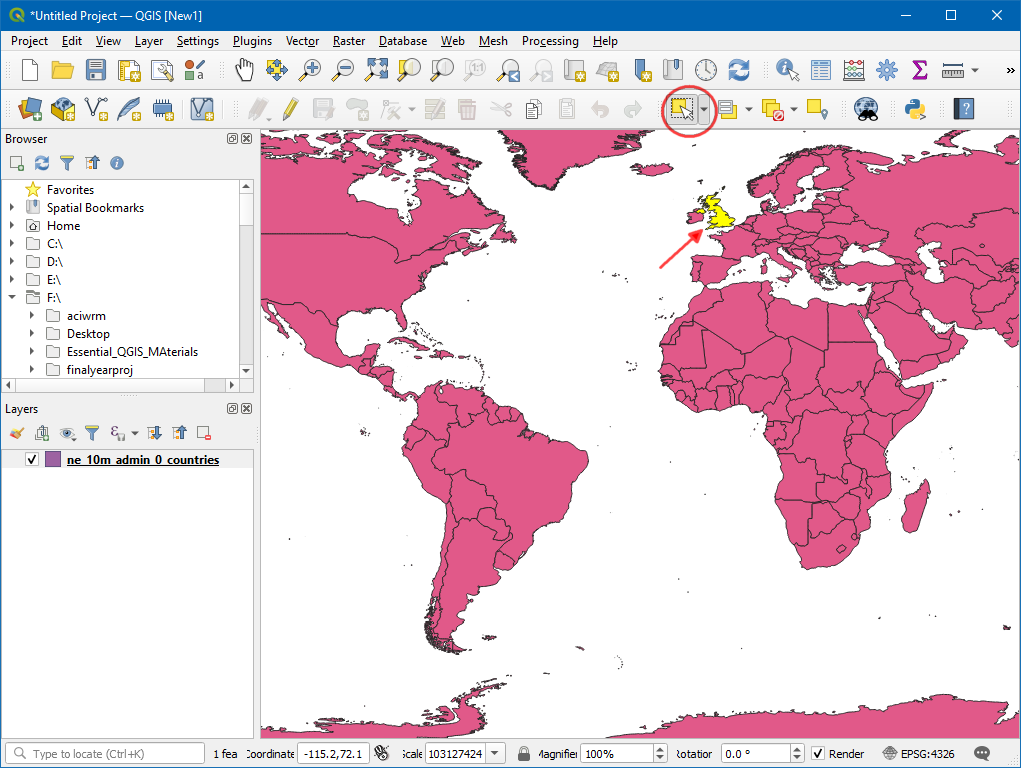
Potražite i pronađite algoritam u alatkama za obradu.
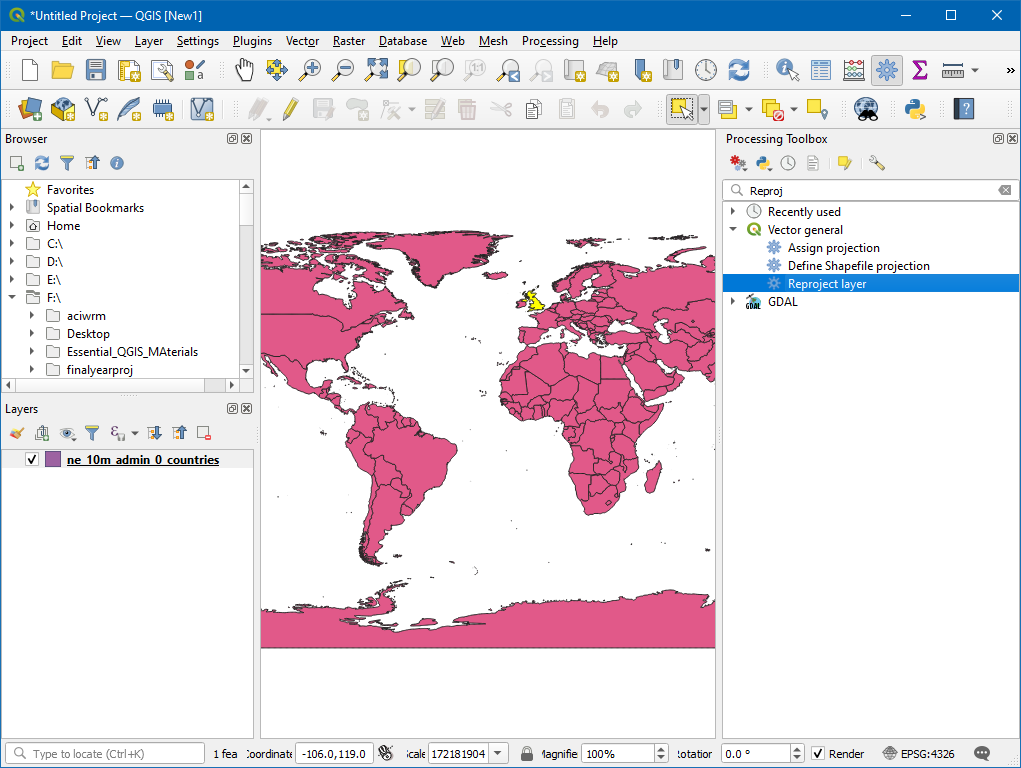
Izaberite
ne_10m_admin_0_countrieskao Ulazni sloj, označite Samo odabrane karakteristike zatim kliknite na ikonu globusa pored Ciljni CRS, pretražite i izaberiteEPSG:27700 - OSGB 1936 / Britanska nacionalna mreža. U Reprojektovane, izaberite...i kliknite na Sačuvaj u datoteku. Sada izaberite direktorijum i unesite ime kaounited_kingdom.gkpgi kliknite na Pokreni.
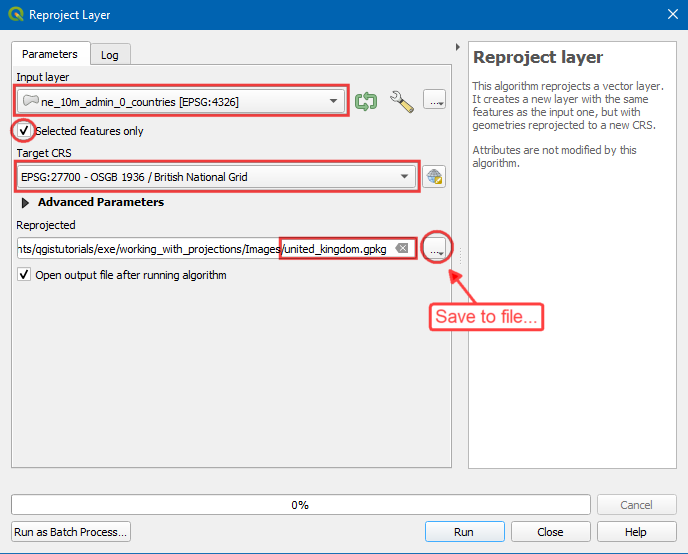
Novi sloj „united_kingdom“ će se pojaviti na Panelu slojeva. Kao što vidite, oba sloja su i dalje tačno poravnata jedan sa drugim - iako su u različitim CRS-ovima. To je zato što QGIS podržava On-The-Fly (OTF) CRS transformaciju. To znači da kad god se CRS sloja ne podudara sa CRS-om projekta, on će se automatski transformisati u CRS projekta kako bi se mogao ispravno prikazati. Sada hajde da podesimo CRS projekta da se podudara sa CRS-om novokreiranog sloja
united_kingdom. Uklonite slojne_10m_admin_0_countriesi kliknite desnim tasterom miša na slojunited_kingdom.
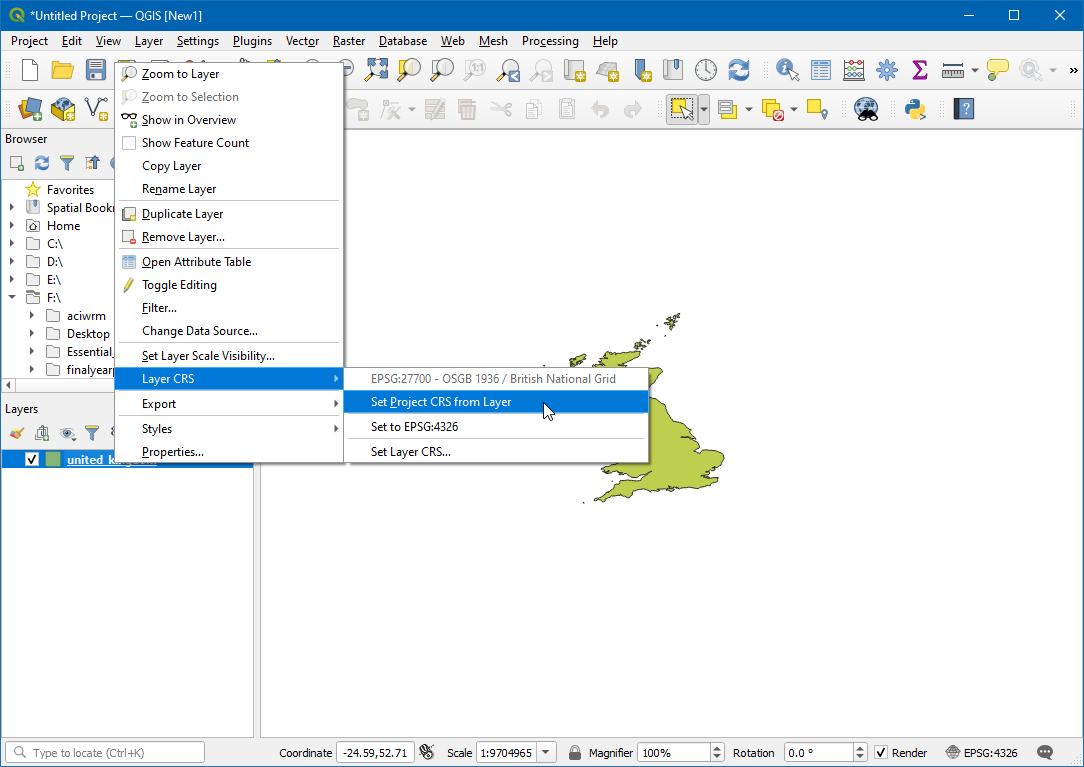
Videćete da je Project CRS ažuriran na „EPSG:27700“.
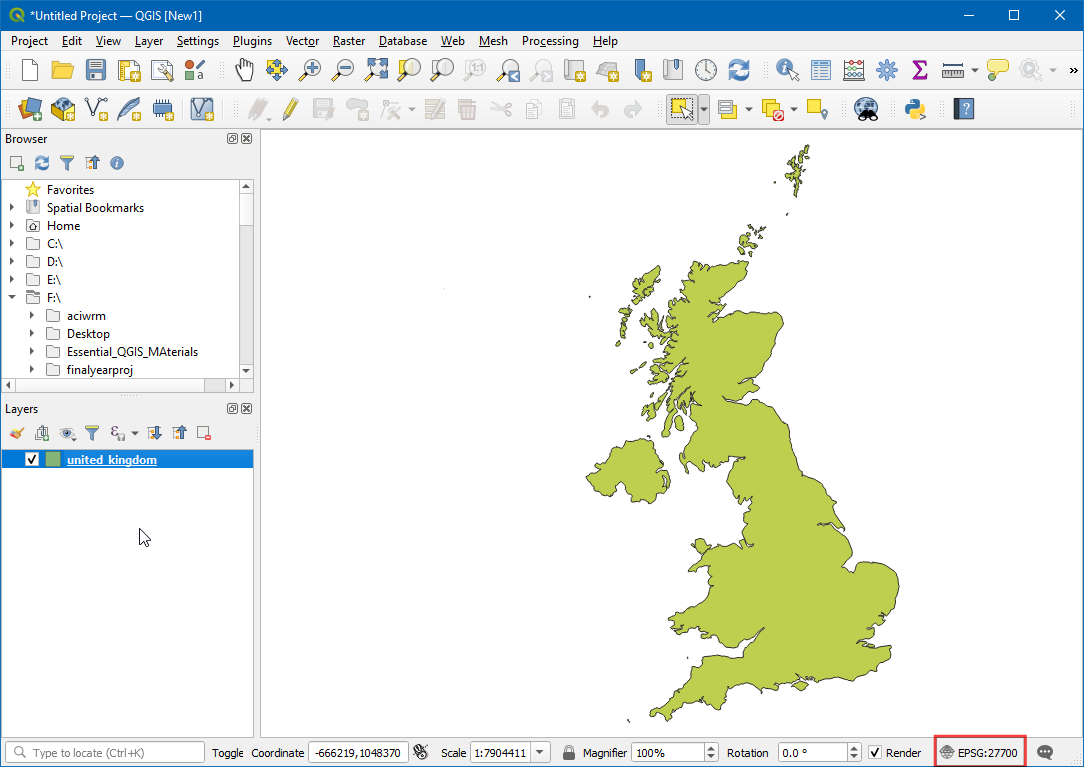
Sada dodajmo rasterski sloj. Idite na .
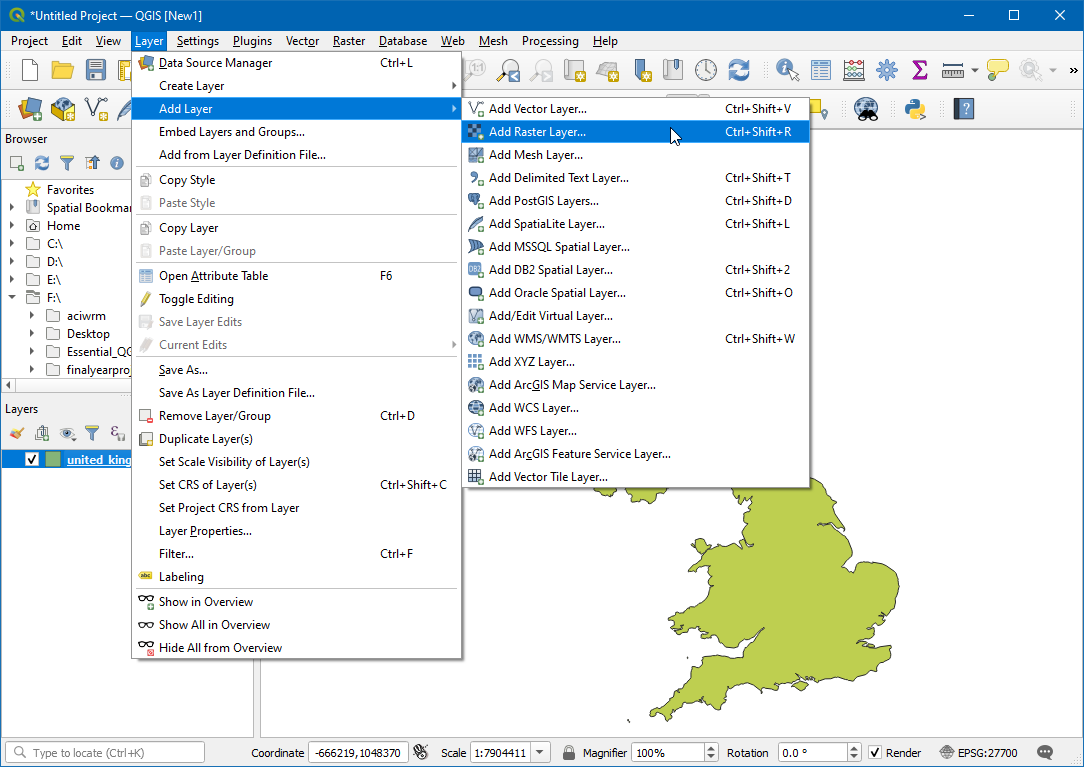
Kliknite na
...pored Source, izaberite slojMiniScale_(standard)_R23.tif. Kliknite na Add.
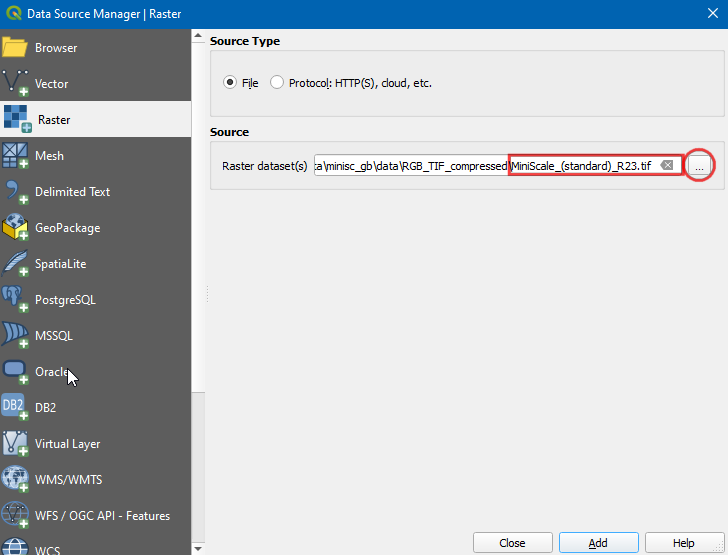
Sada je na platno dodat novi sloj
MiniScale_(standard)_R23.
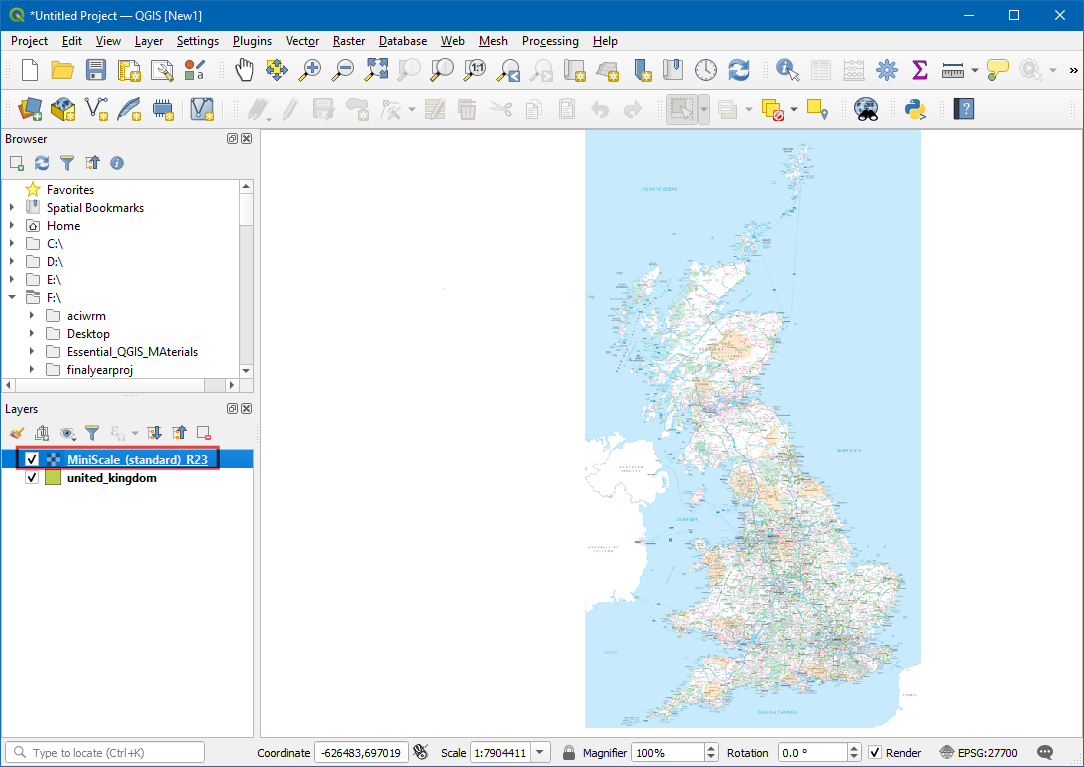
Da biste oba sloja učinili vidljivim, promenite redosled slojeva tako što ćete prevući
MiniScale_(standard)_R23na dno u panelu Layers.
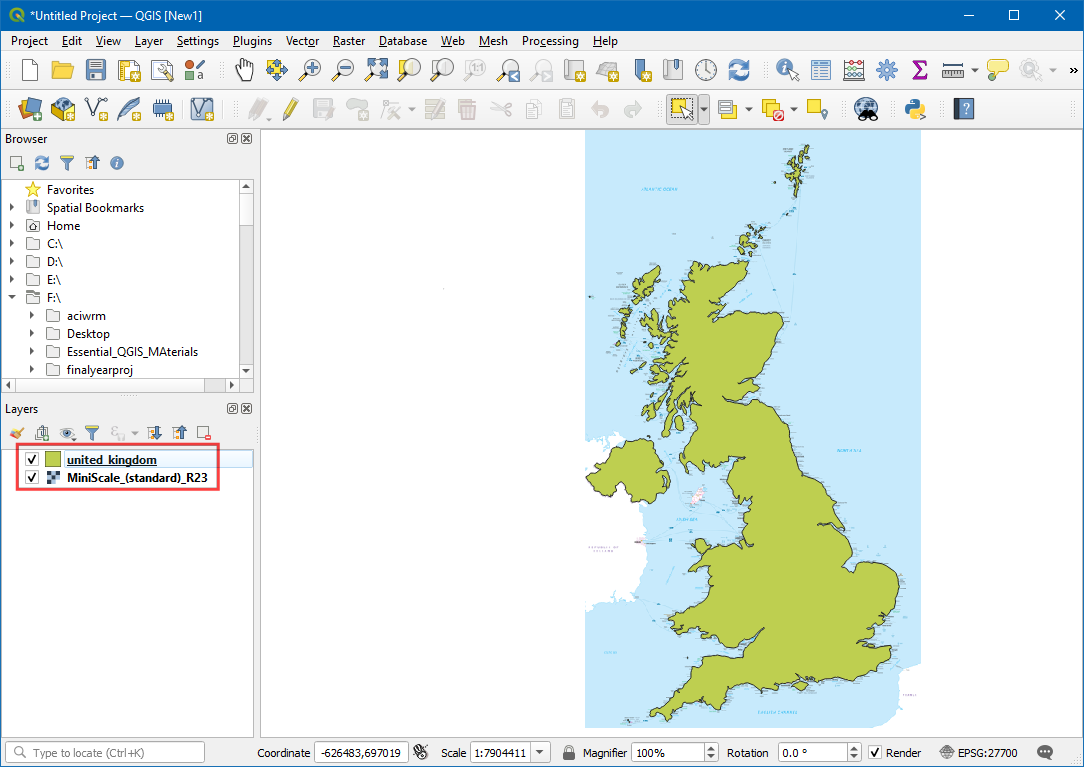
Kliknite desnim tasterom miša na sloj
MiniScale_(standard)_R23i kliknite na Properties.
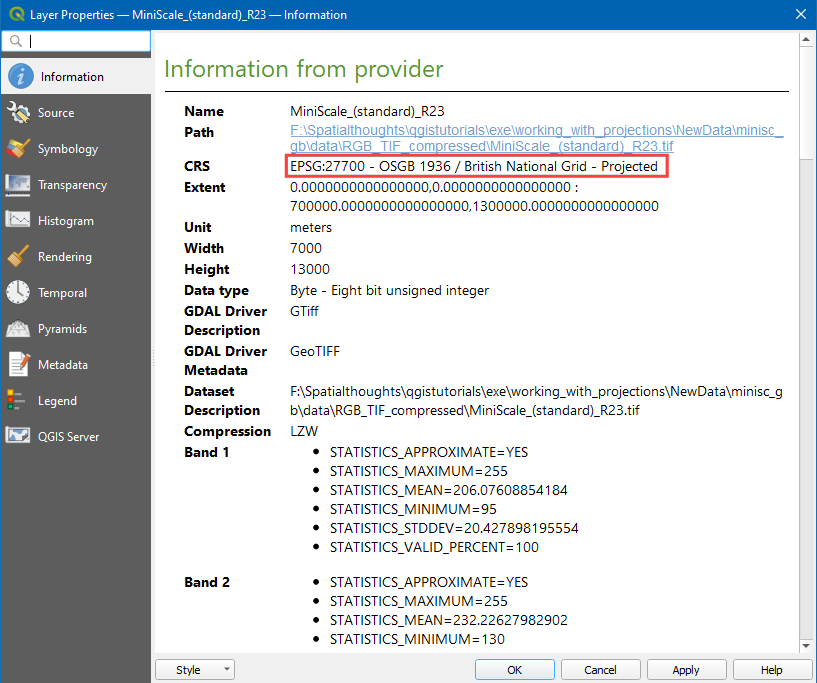
U Svojstva sloja, pređite na Informacije, CRS je
EPSG:27700 - OSBG 1935 / Britanska nacionalna mreža - Projektovano. Ovo potvrđuje da je CRS rasterskog sloja isti kao i CRS projekta.
Белешка
Ako želite da ponovo projektujete rasterski sloj, možete koristiti algoritam u alatkama za obradu.
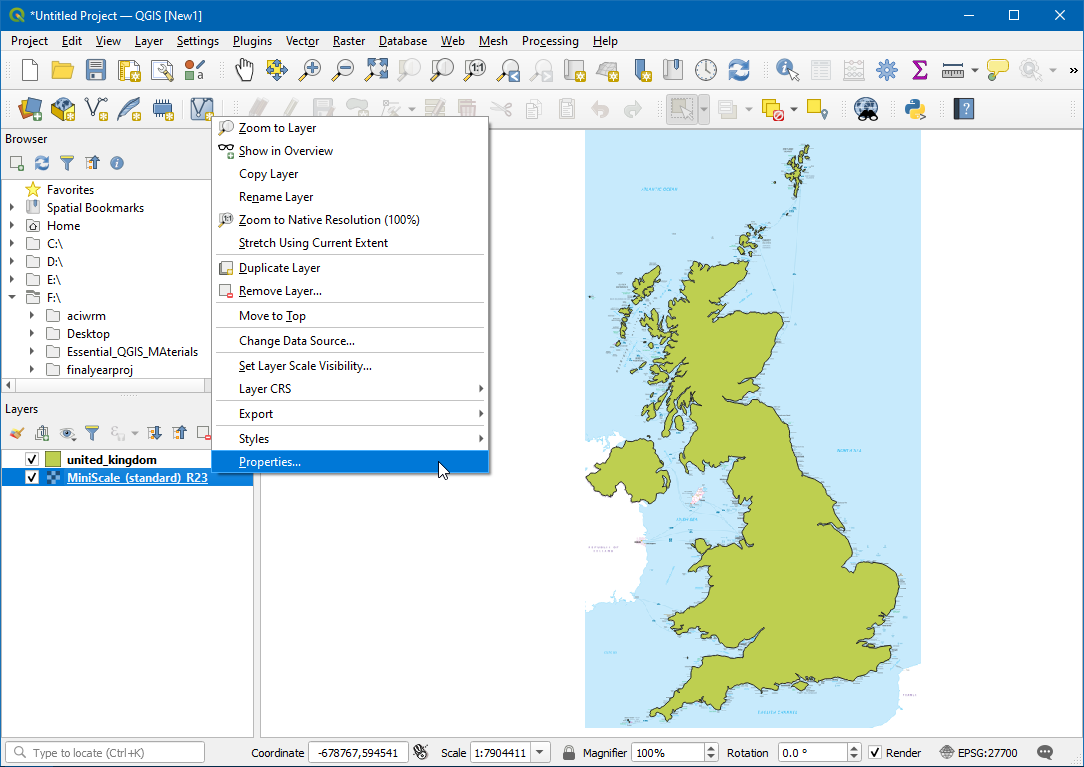
 Ujaval Gandhi
Ujaval Gandhi
If you want to give feedback or share your experience with this tutorial, please comment below. (requires GitHub account)